Jak ustalić, czy Twój komputer ma możliwości Bluetooth
Streszczenie:
W tym artykule będę omawiać, jak ustalić, czy Twój komputer ma możliwość Bluetooth i jak dodać Bluetooth, jeśli nie. Bluetooth to dojrzała technologia, która jest szeroko stosowana na różne peryferyjne, takie jak słuchawki, klawiatury, myszy i kamery internetowe. Przeszedł długą drogę, a urządzenia parowe stały się znacznie prostsze i szybsze. Jeśli chcesz przejść do bezprzewodowego lub użyć określonego urządzenia Bluetooth, ważne jest, aby wiedzieć, czy komputer ma Bluetooth, czy nie.
Kluczowe punkty:
- Bluetooth to dojrzała technologia używana na urządzenia peryferyjne.
- Określenie, czy komputer ma Bluetooth jest inny dla systemu Windows, Mac i Linux.
- W przypadku systemu Windows możesz sprawdzić menedżer urządzeń pod kątem wpisu Bluetooth.
- W przypadku komputerów Mac możesz sprawdzić informacje o systemie lub preferencje systemowe dla Bluetooth.
- W przypadku Linux możesz użyć poleceń terminalu do sprawdzenia możliwości Bluetooth.
- Niektóre jądra Linux mogą nie rozpoznać wszystkich modułów Bluetooth.
- Jeśli komputer nie ma Bluetooth, możesz dodać możliwości Bluetooth do adapterów.
- Adaptery Bluetooth są dostępne jako karty sieciowe MPCIE lub klucze USB.
- Wybierz adapter na podstawie komputera i preferencji.
- Adaptery mogą wynosić od 15 do 45 USD i mieć różne kształty i rozmiary.
Pytania:
- Jak mogę ustalić, czy mój komputer z systemem Windows ma Bluetooth?
- Jak mogę ustalić, czy mój komputer Mac ma Bluetooth?
- Jak mogę ustalić, czy mój komputer Linux ma Bluetooth?
- Co powinienem zrobić, jeśli mój komputer nie ma Bluetooth?
- Ile kosztują adaptery Bluetooth?
Możesz ustalić, czy komputer Windows ma Bluetooth, wykonując następujące kroki:
– Kliknij prawym przyciskiem myszy przycisk Windows Start i wybierz Menedżer urządzeń.
– Poszukaj Bluetooth na liście urządzeń lub adapterów sieciowych.
– Jeśli widzisz wpis Bluetooth, komputer ma możliwości Bluetooth.
Możesz ustalić, czy komputer Mac ma Bluetooth, wykonując następujące kroki:
– Otwórz menu Apple i wybierz o tym Mac.
– Kliknij informacje o systemie, aby wygenerować raport na temat wszystkich połączonych sprzętu.
– Poszukaj Bluetooth w raporcie lub sprawdź preferencje systemowe w Internecie i bezprzewodowym.
Możesz ustalić, czy komputer Linux ma Bluetooth, wykonując następujące kroki:
– Otwórz terminal i wpisz ‘DMESG | grep -i blue ‘lub „lsusb | Grep Bluetooth ‘.
– Jeśli zobaczysz sprzęt zwracany, Twój komputer ma możliwość Bluetooth.
Jeśli komputer nie ma Bluetooth, możesz dodać możliwości Bluetooth za pomocą adapterów. Dostępne są karty sieciowe MPCIE z lotkami lub kluczem USB. Wybierz adapter na podstawie komputera i preferencji.
Adaptery Bluetooth mogą wynosić cenę od 15 do 45 USD, w zależności od marki i funkcji. Możesz znaleźć adaptery w różnych kształtach i rozmiarach, aby odpowiadać Twoim potrzebom.
Szczegółowe odpowiedzi:
1. Jak mogę ustalić, czy mój komputer z systemem Windows ma Bluetooth?
Aby ustalić, czy komputer Windows ma Bluetooth, wykonaj następujące kroki:
– Kliknij prawym przyciskiem myszy przycisk Windows Start i wybierz Menedżer urządzeń.
– Poszukaj Bluetooth na liście urządzeń lub adapterów sieciowych.
– Jeśli widzisz wpis Bluetooth, oznacza to, że komputer ma możliwości Bluetooth.
2. Jak mogę ustalić, czy mój komputer Mac ma Bluetooth?
Aby ustalić, czy komputer Mac ma Bluetooth, wykonaj następujące kroki:
– Otwórz menu Apple i wybierz o tym Mac.
– Kliknij informacje o systemie, aby wygenerować raport na temat wszystkich połączonych sprzętu.
– Poszukaj Bluetooth w raporcie lub sprawdź preferencje systemowe w Internecie i bezprzewodowym.
3. Jak mogę ustalić, czy mój komputer Linux ma Bluetooth?
Aby ustalić, czy komputer Linux ma Bluetooth, wykonaj następujące kroki:
– Otwórz terminal i wpisz ‘DMESG | grep -i blue ‘lub „lsusb | Grep Bluetooth ‘.
– Jeśli istnieje sprzęt do listy zwrotnej, oznacza to, że komputer ma możliwości Bluetooth.
4. Co jeśli mój komputer nie ma Bluetooth?
Jeśli komputer nie ma Bluetooth, możesz dodać możliwości Bluetooth za pomocą adapterów. Dostępne są karty sieciowe MPCIE z lotkami lub kluczem USB. Wybierz adapter, który pasuje do komputera i preferencji.
5. Ile kosztują adaptery Bluetooth?
Koszt adapterów Bluetooth może się różnić. Mają one od 15 do 45 USD, w zależności od marki i funkcji. Możesz znaleźć adaptery w różnych kształtach i rozmiarach, aby odpowiadać Twoim potrzebom.
Dodanie możliwości Bluetooth do komputera może zapewnić elastyczność i wygodę, jeśli chodzi o korzystanie z urządzeń peryferyjnych. Niezależnie od tego, czy komputer ma już Bluetooth, czy musisz go dodać, proces jest stosunkowo prosty. Podążając zgodnie z powyższymi krokami, możesz łatwo ustalić, czy komputer ma Bluetooth i wykonać niezbędne kroki, aby w razie potrzeby dodać.
Jak ustalić, czy Twój komputer ma możliwości Bluetooth
Twój laptop prawie na pewno ma Bluetooth, niezależnie od tego, czy działa system Windows, MacOS czy Chrome. Wszystkie komputery Mac również mają wbudowaną technologię, ale sytuacja jest nieco mniejsza na komputerach z systemem Windows.
Czy mój komputer ma Bluetooth? Jak go dodać, jeśli to nie’T
Bluetooth to bardzo dojrzała technologia wykorzystywana przez słuchawki, klawiatury, myszy, kamery internetowe i inne peryferyjne. Bluetooth przeszedł długą drogę od tych wczesnych dni frustracji, kiedy spędziłbyś godzinę lub więcej, próbując zdobyć dwa urządzenia do parowania. Teraz protokół i urządzenia są znacznie bardziej rozwinięte i będą (zwykle) parować w sekundach i działać bezbłędnie.

Tak długo, jak masz odbiornik Bluetooth na komputerze, powinieneś być w stanie sparować z nim dowolne kompatybilne urządzenie. Jeśli chcesz przejść do bezprzewodowego lub po prostu wyglądam i styl konkretnego urządzenia Bluetooth, oto jak stwierdzić, czy komputer ma Bluetooth i jak go dodać, jeśli tak się stanie’T.
Jak stwierdzić, czy komputer z systemem Windows ma Bluetooth
Jeśli korzystasz z systemu Windows, odświeżająco łatwo jest dowiedzieć się, czy komputer ma możliwości Bluetooth, czy nie. Będzie to działać zarówno na komputerze stacjonarnym, jak i laptopie.
- Kliknij prawym przyciskiem myszy Przycisk Start Windows i wybierz Menadżer urządzeń.

- Spójrz na listę urządzeń Bluetooth, Jeśli wpis jest obecny, masz Bluetooth na swoim urządzeniu.

- Możesz także spojrzeć w adaptery sieciowe dla wpisu Bluetooth. Jeśli jest obecny, masz zdolność Bluetooth. Jeśli to nie’T, nie’T.
Wyjątkiem jest to, że jeśli sam odbudowałeś Window. Być może nie zainstalowałeś wszystkich sterowników, więc niekoniecznie się pojawił Menadżer urządzeń. Jeśli kupiłeś komputer, sprawdź produkcję’S strona internetowa lub instrukcja. Jeśli go zbudowałeś, sprawdź specyfikacje zakupionego sprzętu.
Jak stwierdzić, czy komputer Mac ma Bluetooth
Większość komputerów Mac ma tego czy innego rodzaju możliwości Bluetooth, więc nawet jeśli kupiłeś używany lub był go podarowany, zwykle możesz liczyć na to, że Bluetooth. Jeśli chcesz się upewnić, zrób to:

- Otworzyć Menu Apple I O tym Mac.
- Teraz wybierz Informacja o systemie… Aby wygenerować raport na temat wszystkich połączonych sprzętu.
- Szukać Bluetooth a następnie wybierz go, aby dowiedzieć się, co masz i gdzie.
- Możesz także szukać preferencji systemowych Jeśli wolisz. Po prostu poszukaj Bluetooth pod Internetem i bezprzewodowym . Będzie to działać zarówno na komputerze stacjonarnym, jak i laptopie.
Jak stwierdzić, czy komputer Linux ma Bluetooth
Jeśli ty’ponownie za pomocą laptopa lub komputera Linux i chcesz wiedzieć, czy ma on funkcję Bluetooth, możesz dowiedzieć się z prostym poleceniem. Będzie to działać zarówno na komputerze stacjonarnym, jak i laptopie.

- Otwórz terminal i typ ‘Dmesg | Grep -i Blue’ i uderz Wchodzić. Możesz także wpisać ‘LSUSB | Grep Bluetooth‘ Aby stwierdzić, czy masz Bluetooth.
- Jeśli zobaczysz sprzęt zwrotny, masz Bluetooth. Jeśli nie masz’t Nie zobacz listy sprzętowej, nie’T.
Jeśli używasz Linuksa, pamiętaj, że niektóre jądra Linux nie są kompatybilne ze wszystkimi modułami Bluetooth, więc ich nie rozpoznasz. Chociaż powyższe zapytanie działa na większości nowszych dystrybu. Przetestowałem to na Ubuntu i Zorin i działało dobrze. Twój przebieg może jednak się różnić.
Jak dodać możliwości Bluetooth do komputera
Jeśli powyższe kontrole poinformowały, że komputer nie ma możliwości Bluetooth, ale nadal chcesz go używać, musisz dodać sprzęt. Adaptery Bluetooth są dostępne jako karty sieciowe MPCIE z lotkami lub klubami USB. To, czego używasz, zależy od komputera i Twojej sytuacji.

Zwykle karty adaptera Bluetooth MPCIE mają silniejszy sygnał i większy zasięg dzięki ich zdolności do wyciągania większego napięcia do większych anteków. Będą działać najlepiej na komputerze. Jeśli użyjesz laptopa lub komputera z małą formą, możesz nie mieć miejsca lub chcesz wysyłać anteny, więc kupon USB działałby lepiej.
Koszty wahają się od 15 do 45 USD, a adaptery są we wszystkich kształtach i rozmiarach. Niektóre są dedykowanymi Bluetooth, a inne to połączenie Wi-Fi i Bluetooth.
- Po uzyskaniu sprzętu dodaj go do komputera i uruchom go.
- Nowe urządzenie powinno być automatycznie odbierane przez system operacyjny, a sterownik pobrany lub żądany.
- Włóż CD sterownika, jeśli masz lub pobierz sterownik od producenta’S strona internetowa.
- Uruchom ponownie komputer, jeśli zostanie wyświetlony monit i zacznij używać Bluetooth!
Dodanie możliwości Bluetooth do komputera jest odświeżająco proste. Z samą liczbą i jakością peryferyjnych w tej chwili, to świetny czas na bezprzewodowe, a Bluetooth to jak to robisz!
Bluetooth
Niezależnie od tego, czy chcesz podłączyć bezprzewodowy zestaw słuchawkowy, mysz czy klawiaturę, wiesz teraz, jak sprawdzić, czy komputer ma możliwości Bluetooth i dodać go, jeśli tak się stanie’T. Podziel się swoimi przemyśleniami i doświadczeniami na Bluetooth poniżej.
Jak ustalić, czy Twój komputer ma możliwości Bluetooth
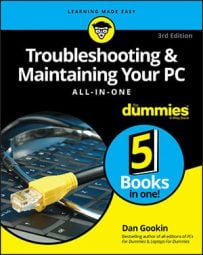
Podobnie jak wszystko inne na komputerze, funkcja Bluetooth wymaga zarówno sprzętu, jak i oprogramowania. Jak aparat bez filmu – jeden nie będzie działał bez drugiego. Niestety nie wszystkie komputery przybywają gotowe do Bluetooth od razu, szczególnie starsze modele.
Jeśli twój komputer’T.
Korzystanie z urządzeń Menedżera do znalezienia sprzętu Bluetooth
- Otwórz menu Windows Start, aby wyszukać i otwórz panel sterowania.
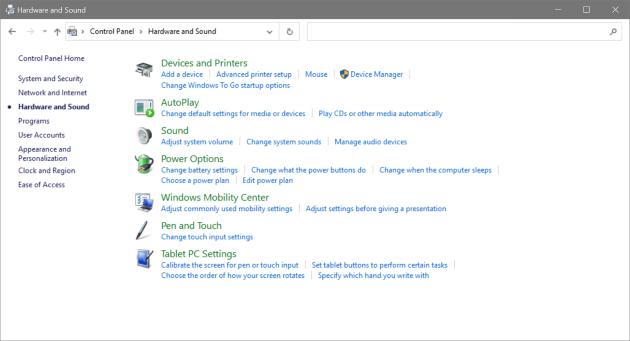
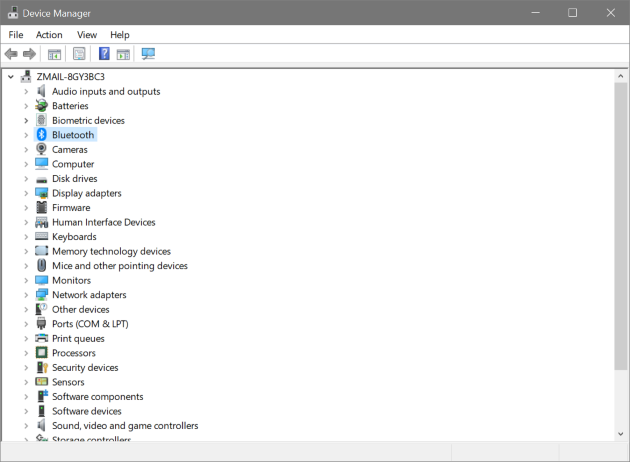
Dodanie urządzenia Bluetooth
- W systemie Windows 10 przejdź do ustawień, a następnie urządzeń.
- Kliknij Dodaj Bluetooth lub inne urządzenie.
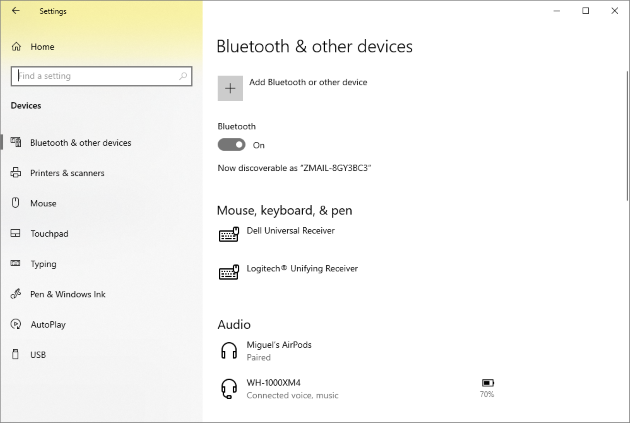
Urządzenia Bluetooth są sparowane, co oznacza, że są przydzielane do pracy tylko z jednym urządzeniem na raz.
Sieci bezprzewodowe używane przez Bluetooth ISN’t tak solidne jak Wi-Fi. W większości Bluetooth to system o niskiej mocy. Możesz’t Poruszaj gadżet Bluetooth o więcej niż 10 stóp z jego sparowanego urządzenia bez utraty sygnału.
O tym artykule
Ten artykuł pochodzi z książki:
Jak sprawdzić, czy komputer ma Bluetooth

Obecnie Bluetooth to funkcja, którą wielu z nas może’nie żyć bez. Używają go prawie wszystkie słuchawki bezprzewodowe, a także wiele klawiatur, myszy i innych akcesoriów komputerowych.
Twój laptop prawie na pewno ma Bluetooth, niezależnie od tego, czy działa system Windows, MacOS czy Chrome. Wszystkie komputery Mac również mają wbudowaną technologię, ale sytuacja jest nieco mniejsza na komputerach z systemem Windows.
Nie wszystkie maszyny Windows 10 i 11 oferują funkcjonalność, ale istnieją alternatywy, jeśli to’brak na twoim urządzeniu. Tutaj’S Jak się dowiedzieć.
Jak sprawdzić, czy komputer ma Bluetooth
My’ponowne użycie systemu Windows 11 do celów tego samouczka, ale metoda jest identyczna w systemie Windows 10.
Otwórz menedżer urządzeń
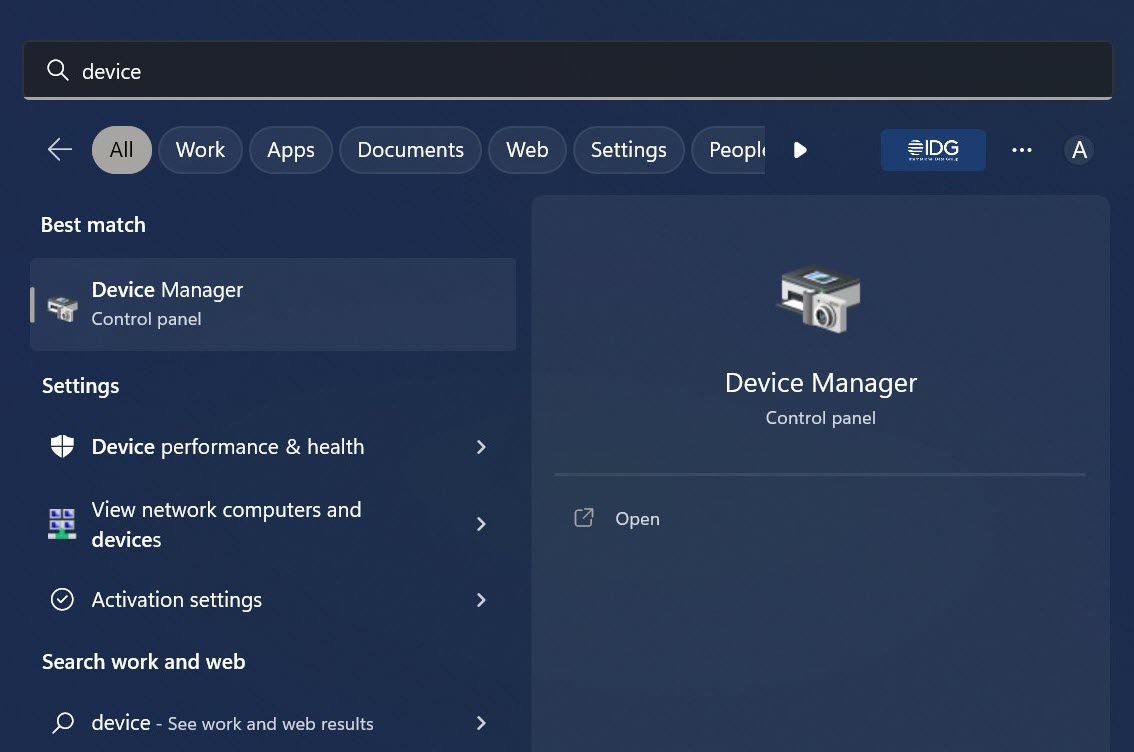
Anyron Copeman / Foundry
Kliknij pasek wyszukiwania obok menu Start, wpisz ‘urządzenie’ i kliknij odpowiednią opcję, aby ją otworzyć. Alternatywnie, użyj skrótu Windows Key + X, a następnie tylko m.
Sprawdzić ‘Bluetooth’ Kategoria
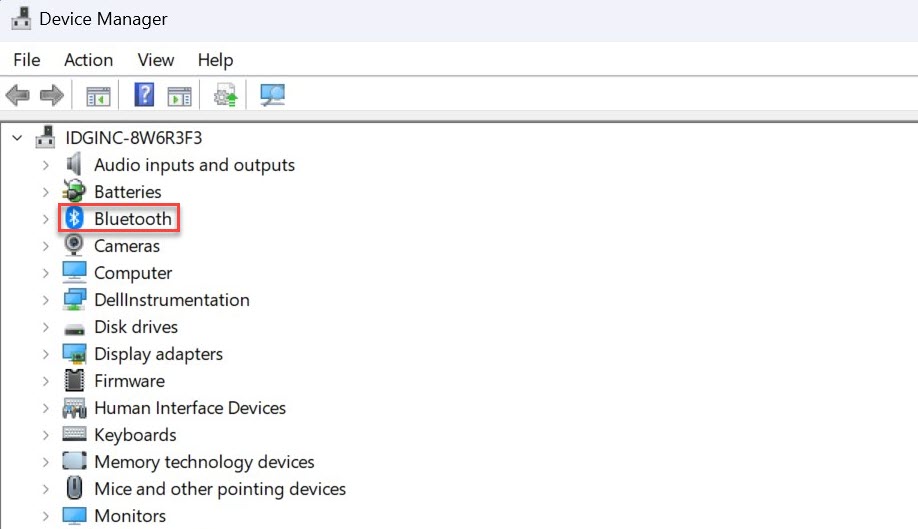
Anyron Copeman / Foundry
Kategorie urządzeń są sortowane alfabetycznie, więc powinieneś szybko zauważyć Bluetooth’S Tam. W poniższym przykładzie to’s między bateriami a aparatem. Jeśli go zobaczysz, urządzenie obsługuje Bluetooth.
Sprawdź poniżej ‘Karty sieciowe’
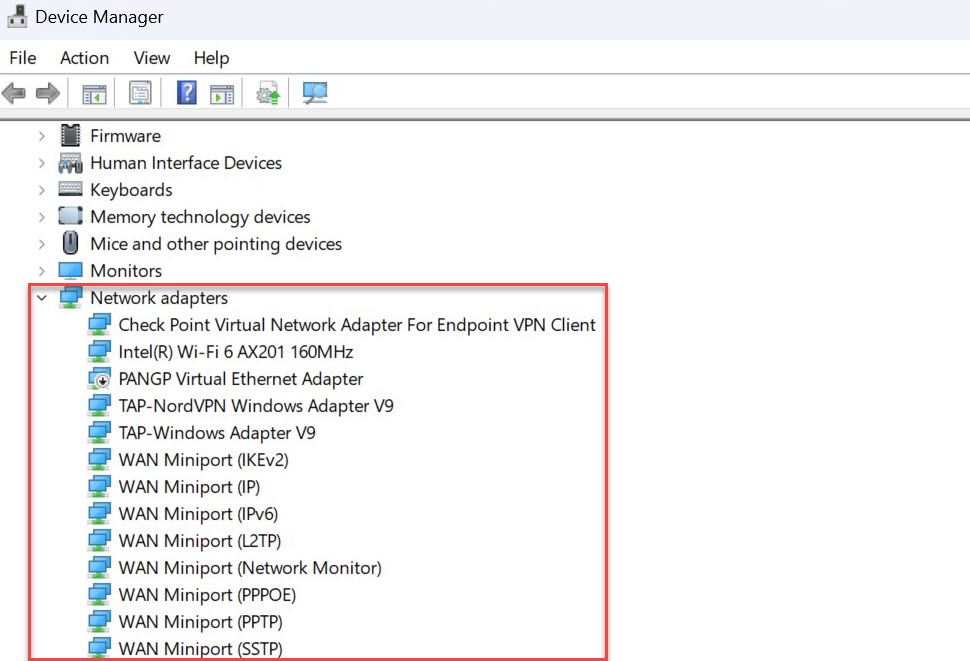
Anyron Copeman / Foundry
Nawet jeśli nie masz’t Zobacz tam kategorię Bluetooth, czasami może się pojawiać pod ‘Karty sieciowe’. Ale jeśli tam’nie odniesienie do Bluetooth w żadnym miejscu, urządzenie’t masz.
Jak dodać Bluetooth do komputera
Nawet jeśli urządzenie nie’T wspieraj Bluetooth, tam’S łatwe obejście. Po prostu kup tanią bluetooth (USA/Wielka Brytania) i podłącz go do darmowego portu USB.
Metoda łączenia z urządzeniem Bluetooth różni się nieznacznie między Windows 10 i Windows 11. Upewnij się tylko, że każde urządzenie, z którymi chcesz się połączyć, jest w trybie parowania – jak to zrobić, będzie się różnić, więc sprawdź instrukcje związane z nim lub badaj online.
W systemie Windows 10 przejdź do Ustawienia> Urządzenia> Bluetooth i inne urządzenia, a następnie kliknij ‘Dodaj Bluetooth lub inne urządzenie’. Twój komputer skanuje i znajdzie dowolne dostępne urządzenia Bluetooth, które można odkryć.
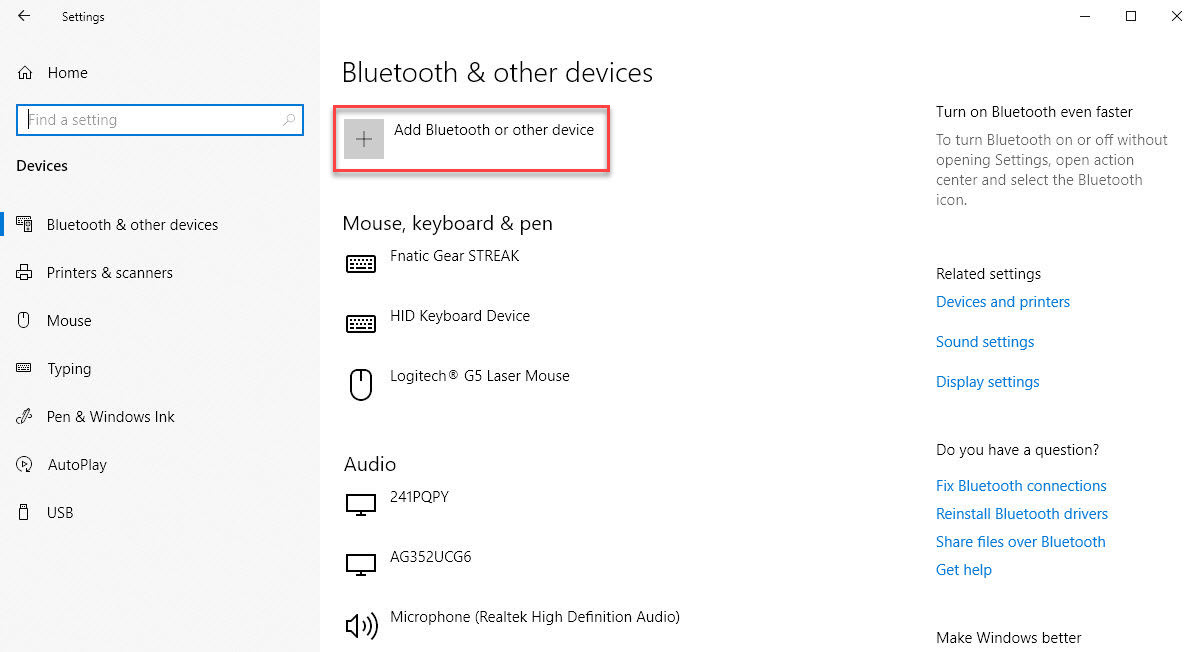
Sean Bradley / Foundry
W systemie Windows 11 przejdź do Ustawienia> Bluetooth i urządzenia i kliknij oznakowaną ikonę dużej ikonę plus ‘Dodaj urządzenie’.
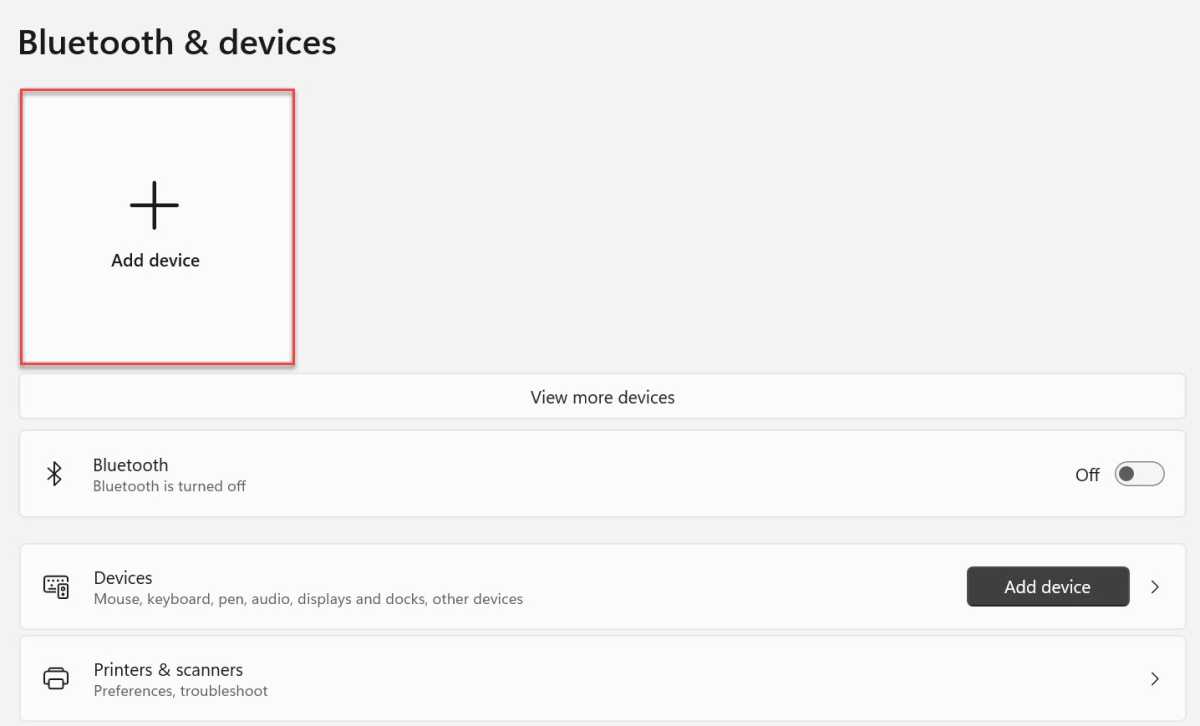
Anyron Copeman / Foundry
Powiązane artykuły
- Jak usunąć hasło logowania w systemie Windows
- Jak używać emoji w systemie Windows
- 20 świetnych skrótów z klawiaturą Windows 11, których powinieneś używać
Czy mój komputer ma Bluetooth? Jak sprawdzić, dodać i używać

Trzeba sprawdzić, czy komputer ma Bluetooth? Chcesz wiedzieć, jak dodać Bluetooth do komputera, jeśli nie’T już to mam?
Trzymaj się, a ja’Przejrzy cię odpowiedzi na te i inne pytania związane z Bluetooth-on-PC.
Pozwalać’s nurkuj tuż!
Co to jest Bluetooth?
Po pierwsze, szybka definicja Bluetooth.
Bluetooth to bezprzewodowy standard komunikacji faworyzowany przede wszystkim przez urządzenia audio i peryferyjne do laptopów, telefonów i innych urządzeń mobilnych.
Bluetooth jest zwykle używany do komunikacji urządzenia na urządzenie, a nie do transferu danych lub łączności internetowej.
Każdy nowoczesny komputer może korzystać z Bluetooth, ale nie każdy nowoczesny komputer już go ma. Pozwalać’S Porozmawiaj o tym, jak sprawdzić, czy to zrobisz:
Jak sprawdzić, czy komputer ma Bluetooth
Krok 1: Otwórz menu Start
Krok 2: Typ “Ustawienia Bluetooth i inne urządzenia”
Krok 3: Otwórz okno, aby potwierdzić możliwość Bluetooth i “Teraz można odkryć jako” status; Jeśli ich brakuje, nie Bluetooth
Krok 4: Kliknij “Dodaj Bluetooth lub inne urządzenie” Aby sprawdzić, czy Bluetooth działa poprawnie
Jeśli ty’Nie można wykryć żadnych urządzeń Bluetooth, nawet jeśli masz jeden aktywowany i blisko siebie, o którym wiesz, że działa, może być konieczne wymianę komputera’S Sprzęt Bluetooth z własnym.
Alternatywnie, jeśli twój komputer’t mam już Bluetooth, to’Bądź na Tobie, aby dodać możliwość swojego komputera.
Niezależnie od tego, w jakimkolwiek przypadku czytaj dalej, aby dowiedzieć się, jak dodawać Bluetooth do komputera.
Jak dodać Bluetooth do komputera stacjonarnego
Adapter PCI Express
Aby uzyskać najlepszą wydajność na komputerze stacjonarnym, możesz dodać Bluetooth z dedykowaną kartą rozszerzającą.
Obecnie karty rozszerzeń, które dodają Bluetooth, również dodają Wi-Fi, więc najlepszą opcją dla taniego adaptera Bluetooth PCI Express jest Edup Wi-Fi 6 i Bluetooth 5.2 Karta sieciowa!
Oprócz dodania nowoczesnego Bluetooth do systemu, doda również najnowszy standard Wi-Fi 6, a dodanie podwójnej anteny powinno pomóc w ogóle siły sygnału.
M.2 lub inna mała karta rozszerzeń (jeśli jest obsługiwana przez płytę główną)
Jeśli Twoja płyta główna obsługuje m.2 gniazda do rozszerzenia sieci, masz również możliwość uzyskania m.2 Wi-Fi i karta Bluetooth.
W chwili pisania, Chilison’S AX210NGW Wi-Fi 6E i Bluetooth 5.2 m.2 Karta byłaby moją zaleceniem, choć pamiętaj o podwójnej kompatybilności systemu przed próbą zakupu lub zainstalowania tego!
Adapter USB
Wreszcie, na pewno nie można po prostu zdobyć zwykłego starego adaptera Bluetooth USB. Polecam Edup’S USB Bluetooth 5.1 adapter, który zawiera antenę dla dalekiego zasięgu. To tylko Używa jednak Bluetooth, więc jeśli potrzebujesz również łączności Wi-Fi, ty’Muszę to zdobyć gdzie indziej.
Jak dodać Bluetooth do laptopa lub tabletu
Adapter USB
Podobnie jak w powyższej sekcji dla komputerów stacjonarnych, polecam tę samą instalację USB Bluetooth 5.1 Adapter dla użytkowników laptopa bez pracy Bluetooth już na laptopach. Użytkownicy tabletu mogą również podłączyć ten adapter do obsługiwanej stacji dokującej USB-C.
M.2 lub inna mała karta rozszerzeń (jeśli jest obsługiwana)
Podobnie jak moja rekomendacja komputerowa, nadal polecam Chilison’S AX210NGW Wi-Fi 6E i Bluetooth 5.2 m.2 kartę dla użytkowników laptopa, którzy chcą dodać Bluetooth do swojego komputera za pośrednictwem M.2 miejsce.
Chociaż jest to popularny m.2 Karta ekspansji laptopów, ty’nadal chce sprawdzić, czy twój m.2 Slot jest kompatybilny z tym rozszerzeniem przed zakupem.
FAQ
Czy wersja Bluetooth ma znaczenie?
Nie za dużo, chociaż istnieją pewne różnice między najnowszymi wersjami Bluetooth.
Pozwalać’S rozpad:
- Bluetooth 4.X -Pierwsza szybka wersja Bluetooth, która wprowadza również tryb niskiej energii do zmniejszenia zużycia energii.
- Bluetooth 5.X – Najnowsze wersje Bluetooth, znacznie rozszerzające się przepustowość i zasięg. Masowanie dostępności do gniazda (SAM) pomaga również zmniejszyć zakłócenia bezprzewodowe za pomocą dowolnej wersji Bluetooth 5.
W przeważającej części, o ile masz Bluetooth 5.0 lub nowsze, powinieneś’T nie trzeba martwić się łącznością Bluetooth dla swoich urządzeń.
Główną wadą wcześniejszych wersji Bluetooth jest zmniejszony zasięg i prędkości, ale większość urządzeń Bluetooth wykonuje proste przełęcze audio lub wejściowe, więc jest to mało prawdopodobne, aby był to problem.
Czy antena doda zakresu Bluetooth?
Tak, antena powinna służyć jako skuteczny wzrost zasięgu dla dowolnego sygnału bezprzewodowego, Bluetooth lub w inny sposób.
Do Ciebie
Mam nadzieję, że ten artykuł pomógł ci ustalić, czy Twój komputer ma Bluetooth, i wskazał ci we właściwym kierunku, aby dodać Bluetooth do komputera, jeśli to zrobiłeś’T mam to już.
Jeśli w ogóle masz inne pytania dotyczące sprzętu Bluetooth lub komputera, nie krępuj się z nimi zabrzmieć w sekcji komentarzy poniżej lub przejdź na nasze forum – tak czy inaczej, ja lub inny członek zespołu CGDirector z przyjemnością pomoże, aby pomóc!
Do tego czasu lub do następnego razu bądź bezpieczny. I pamiętaj: Twój komputer może nie mieć jeszcze Bluetooth, ale tam tam’nie ma powodu Móc’T posiadać to.


